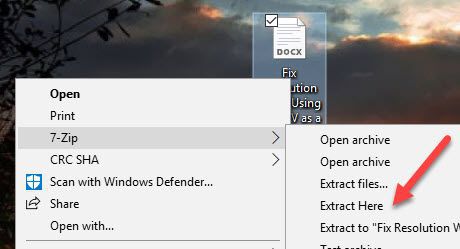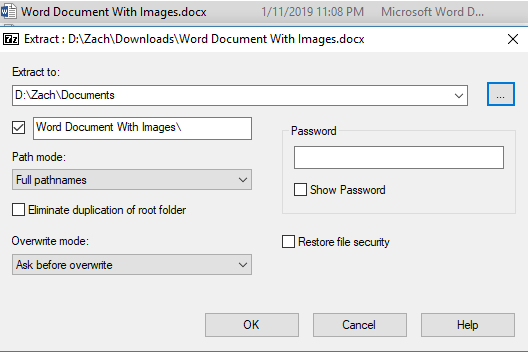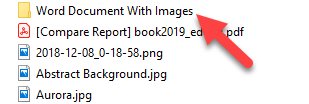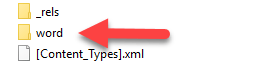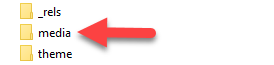يعد Microsoft Word واحدًا من أكثر معالجات النصوص شيوعًا في السوق ، ولكن رغم أنه يعد حلاً رائعًا لتحرير النصوص ، إلا أن إدارة الصور داخل المستند يمكن أن تتعطل أو تفوت. يمكن أن يكون انتقاء الصور وحفظها يدويًا عملية طويلة ومحبطة - خاصة في الملفات الكبيرة التي تحتوي على العديد من الصفحات.
لحسن الحظ ، هناك خدعة بسيطة وأنيقة تجعل العملية بسيطة للغاية. اتبع الخطوات أدناه لاستخراج الصور من مستند كلمة بالطريقة السهلة.
استخراج الصور من مستند Word
الخطوة 1.ستحتاج نوع من برامج استخراج الملفات. في هذا الدليل ، سنستخدم 7ZIP نظرًا لأنه مجاني ومتاح على نطاق واسع ، ولكن يمكنك استخدام أي برنامج تشعر بالراحة معه.
انقر بزر الماوس الأيمن فوق المستند الذي ترغب في سحب الصور منه واستخراجها إلى موقع تختاره.
نوصي بالإعداد في المستنداتلجعله سهل الوصول إليه. يمكنك أيضًا اختيار استخراج هناإذا أردت.
In_content_1 الكل: [300x250] / dfp: [640x360]->الخطوة 2.توجه إلى موقع الاستخراج وستظهر لك مجلد يحمل نفس اسمك الذي تم حفظه وثيقة. انقر على هذا المجلد لفتحه.
الخطوة 3.قد يكون هناك عدة مجلدات داخلية بداخله ؛ الشخص الذي تريده يدعى كلمة المرور.
الخطوة 4.افتح <مجلد قوي>وسائط.
الخطوة 5.داخل مجلد الوسائط ، يجب أن يكون لديك جميع من الصور من داخل المستند في مكان واحد مناسب!
هناك بعض الطرق المختلفة لاستخراج الصور من مستند Word ، كلها تقريبًا والتي تنطوي على تغيير نوع الملف بطريقة ما. ومع ذلك ، لا يصبح الأمر أسهل من عملية من 5 خطوات! مع بضع دقائق فقط من وقتك ، يجب أن يكون لديك مجموعة أنيقة من جميع الوسائط من مستند Word الخاص بك. استمتع!